【入門編】twinvite使い方講座
こんにちは、ちゃんみくです。
twitterで予想外の反響を頂いたので、表題の件を記事にまとめることにしました。
私もtwinvite(以下twvt)導入の際に参考記事が少なく困ったうちの一人なので、少しでも皆様の手助けになれば幸いです。
まずは入門編、そもそもtwvtの参加表明方法がわからないんだが!?から書いていこうと思います。
① twvtについての基本
【twinvite公式】http://twvt.me/
とっても便利なイベント参加表明webサービス。
まずは大事な参加表明の仕方などから書いていきたいと思います。
※ここでは主催をしているFREE CONNECTのイベントページを参考にします。
【表明方法】
基本はtwiplaと一緒です。
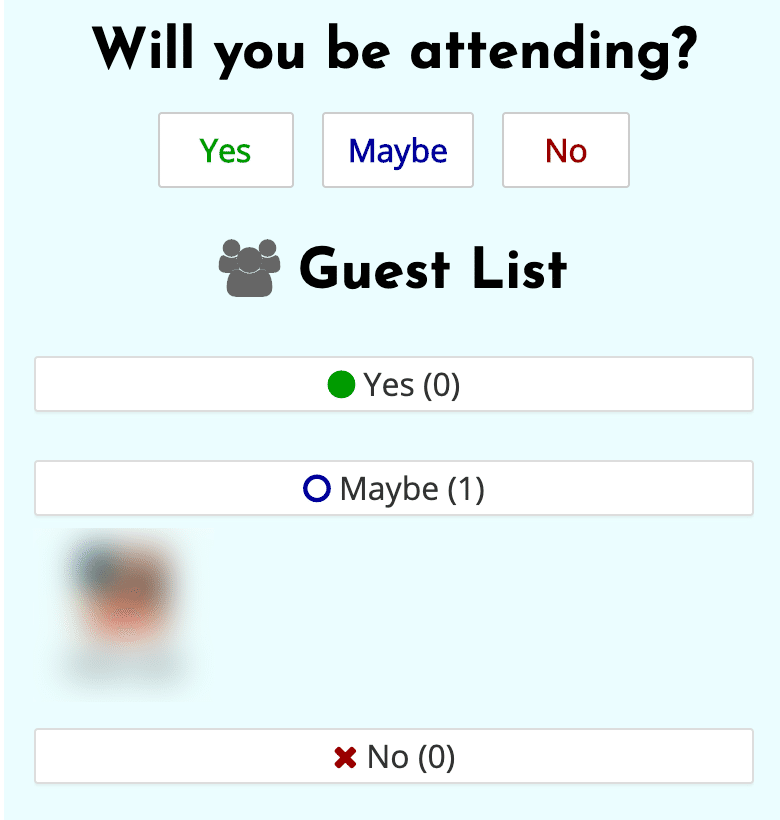
参加する=Yes 興味あり=Maybe 不参加=No みたいな感じですね。
どれかを押してもらうと、
参加表明する前にサインイン(ツイッターのアプリ連携)してください。今すぐサインインしますか?
と出ると思います。
その後はtwiplaなどのアプリ連携と一緒で、twitterで連携を許可して頂ければtwvtにもサインインできます。
無事サインインができたら、右上に自分のtwitterアイコンが出ると思うので、そちらで判別してもらうといいと思います。
ここで問題なのは、この時点で参加表明ができたと思ってしまう方がいる点でしょうか・・・。
サインイン(連携)ができただけでまだ表明できてないため、再度参加表明ボタンを押します。
そうすると押したボタンの欄に自分のtwitterアイコンが表示されるので、ここまでやって初めて参加表明ができたことになります。
☻基本はtwiplaと一緒☻
なので安心して使っていいと思います。
あとtwvtの便利な点としては、参加表明の削除ができることですかね。
これについては最近教えて頂いたのですが、スマホ版twvtにサインインした状態だと、ほーんとに一番下の方に参加表明の削除ってリンクが存在します。(PC版でもあるかもしれませんが見当たらなかったため割愛)
参加表明したけどアカウント間違えたわ…
なんてことあるかと思います。私もtwiplaでやったことありますw
そんな場合にこの参加表明の削除を押すと、きれいさっぱり表明欄から自分のアイコンが消えます。
ただ、あまりこの機能はおすすめしません。
結構twvtのページを見てる人はいるので、あいつ参加表明取り消しやがった…みたいになっても嫌なのでw
なので、本当に間違えて表明してしまった時だけ使うようにした方がいいと思います!!
【入門編】おわりに
こんな感じにつらつら書いていきたいと思うので、よろしくお願いします!
次回は基本編、twvtでのイベントページの作り方から書いていきたいと思います。
以上、ちゃんみくでした〜
この記事が気に入ったらサポートをしてみませんか?
